Cómo crear una página en Facebook para tu empresa (guía paso a paso)
Guía paso a paso para crear una página en Facebook o fan page para tu empresa o negocio, así como personalizarla y configurarla.
Una página en Facebook (conocida como página de Facebook o fan page) nos permite promocionar nuestra empresa o negocio, mantener comunicación con nuestro público, estrechar relaciones con este, y captar nuevos clientes.
Si a ello le sumamos que crear una página en Facebook es una tarea bastante sencilla que cualquier persona puede hacer en unos cuantos minutos, podemos afirmar que hoy en día contar con una página en Facebook es prácticamente una obligación para toda empresa o negocio.
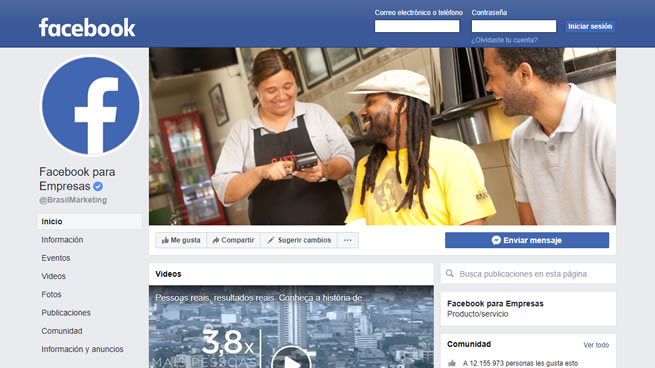
En esta guía te mostraremos paso por paso cómo crear una página en Facebook para tu empresa o negocio; pero antes de ello, por si aún no tienes claro lo que es una página de Facebook o no estás convencido de crear una, te diremos qué es exactamente una página de Facebook, y por qué deberías crear una para tu empresa o negocio.
Si ya tienes claro lo que es una página de Facebook y ya estás convencido de crear una para tu empresa o negocio, puedes dirigirte al subtítulo: Cómo crear una página de Facebook.

¿Qué es una página de Facebook?
Una página de Facebook o fan page es una página que una empresa o negocio puede crear en Facebook con el fin de promocionarse, mantener comunicación con su público, estrechar relaciones con este, y captar nuevos clientes.
Un ejemplo de una página de Facebook es nuestra página: facebook.com/crecenegocios.
Las páginas de Facebook son como los perfiles de Facebook que las personas suelen tener, y que probablemente tú también tengas si «tienes Facebook» o si en algún momento has compartido alguna publicación o hecho clic en algún botón «Me gusta» en esta red social.
Tanto las páginas de Facebook como los perfiles de Facebook son páginas dentro de esta red social que tienen como principal característica permitirnos compartir publicaciones tales como imágenes, videos, notas y enlaces, las cuales van apareciendo en la parte central de la página (conocida como biografía).
Pero al estar las páginas de Facebook dedicadas a empresas y negocios (por ejemplo, para que puedan promocionarse y mantener comunicación con su público), y los perfiles de Facebook dedicados a personas (por ejemplo, para que puedan compartir publicaciones con sus amigos y conocer otras personas), presentan algunas diferencias.
Las principales diferencias que existen entre una página de Facebook o fan page y un perfil de Facebook o perfil personal son:
- en un perfil de Facebook tenemos «amigos» hasta un número máximo de 5000, y para que una persona pueda ser uno de nuestros «amigos» nos tiene que enviar una solicitud y nosotros aprobarla; mientras que en una página de Facebook tenemos «seguidores» por un número ilimitado, y para que una persona pueda ser uno de nuestros «seguidores» no necesita nuestra aprobación sino que simplemente basta con que haga clic en el botón «Me gusta» de la página.
- un perfil de Facebook puede ser configurado para que el contenido solo pueda ser visto por nuestros «amigos»; mientras que una página de Facebook es un sitio público en donde el contenido puede ser visto por cualquier persona, ya sea que tenga o no una cuenta de Facebook.
- un perfil de Facebook es personal y, por tanto, solo puede ser administrado por una persona; mientras que una página de Facebook puede ser administrada por una o más personas.
- solo en una página de Facebook es posible hacerle publicidad a la página o a las publicaciones que se compartan en esta, a través del programa publicitario de Facebook.
- solo en una página de Facebook tenemos acceso a estadísticas tales como la procedencia de los usuarios que nos visitan, sus edades y la forma en que interactúan en la página.
- solo las páginas de Facebook cuentan con características que nos ayudan a promocionar nuestros productos o servicios y captar clientes, tales como las secciones Tienda y Servicios, y el botón de llamado a la acción.

Crearle un perfil de Facebook a una empresa o negocio en vez de una página de Facebook, es un error que muchas personas suelen cometer y que debes evitar; sin embargo, si por algún motivo ya has cometido este error, puedes migrar tu perfil de Facebook a una página de Facebook siguiendo las indicaciones que aparecen en este enlace.
¿Por qué crear una página de Facebook?
Una página de Facebook puede ser tanto o más efectiva que una página web a la hora de promocionar una empresa o negocio, sobre todo si el público objetivo de la empresa o negocio está conformado por usuarios de esta red social.
Probablemente una página de Facebook no nos permita aparecer en los resultados de búsqueda de los buscadores de Internet tales como Google cuando las personas realizan en estos búsquedas relacionadas con nuestro tipo de producto o servicio; pero sí nos permite aparecer en los perfiles de los usuarios de Facebook.
Asimismo, hoy en día cuando las personas quieren conocer una empresa o negocio antes de comprarle, lo primero que hacen es visitar su página web; sin embargo, cada vez son más las personas que en vez de visitar la página web prefieren visitar la página de Facebook de la empresa o negocio ya que se sienten más cómodos navegando en esta, y además pueden conocer las opiniones que otros consumidores tienen sobre la empresa o negocio.
Pero además de permitirnos promocionar nuestra empresa o negocio a la gran cantidad de usuarios que hoy en día tiene Facebook, y poder tener un sitio en Internet en donde exhibir o mostrar nuestros productos, así como publicar los datos de contacto de nuestra empresa o negocio, otros beneficios que nos ofrece una página de Facebook y, por tanto, otras razones por las que le deberías crear una a tu empresa o negocio son:
- nos permite crear una gran comunidad de seguidores a los que posteriormente les podemos comunicar, por ejemplo, el lanzamiento de nuestros nuevos productos, servicios o promociones de ventas, y nuestros próximos eventos.
- nos permite interactuar con nuestro público, y así crear una relación más estrecha con este.
- nos permite conocer la opinión que nuestros clientes tienen acerca de nuestros productos o servicios, y así obtener retroalimentación.
- nos permite comunicarnos rápidamente con nuestro público y así, por ejemplo, atender rápidamente sus consultas o reclamos.
- nos permite hacer una publicidad efectiva capaz de llegar solamente a un determinado tipo de público (por ejemplo, a personas que vivan en un determinado lugar, que estén en un determinado rango de edad, y que tengan determinados intereses), así como pagar solamente por los clics que reciban los anuncios.
- nos permite obtener estadísticas sobre las personas que visitan la página (por ejemplo, de dónde provienen, qué edad tienen, y cómo interactúan en la página), y así obtener información que nos ayude a tomar mejores decisiones.
Al igual que una página web una página de Facebook nos permite promocionar nuestra empresa o negocio, y tener un sitio en Internet en dónde exhibir o mostrar nuestros productos; pero en comparación con una página web, una página de Facebook nos permite, entre otras cosas, crear una comunidad de seguidores e interactuar con estos, además de ser mucho más fácil de crear.
Sin embargo, una página web también tiene sus ventajas tales como las de permitirnos aparecer en los resultados de búsqueda de los buscadores como Google cuando las personas realizan en estos búsquedas relacionadas con nuestro tipo de producto o servicio (que es lo primero que hoy en día hacen las personas cuando quieren comprar un producto o servicio), y permitirnos hacer una mejor presentación de nuestros productos o servicios.
Por lo que si no quieres darle ventaja a la competencia, además de crearle una página de Facebook a tu empresa o negocio, también deberías crearle una página web.
Una página de Facebook no debería ser un reemplazo de una página web, sino un complemento.
¿Cómo crear una página de Facebook?
Una vez que tienes claro lo que es una página de Facebook, y te has convencido de crearle una a tu empresa o negocio, te presentamos ahora los pasos que debes seguir para crear una:
1. Ingresa a tu cuenta de Facebook
Para poder crear una página de Facebook lo primero que tienes que hacer es ingresar a tu cuenta de Facebook; es decir, ingresar a tu perfil de Facebook.
La razón por la que para poder crear una página de Facebook primero debes ingresar a tu cuenta de Facebook, es que una página de Facebook solo puede ser creada y posteriormente administrada por un usuario de esta red social.
Como ya debes saber, para ingresar a tu cuenta de Facebook dirígete a la página de Facebook e ingresa tu correo electrónico (o número de teléfono) y tu contraseña en los cuadros que aparecen en la parte superior derecha, y luego haz clic en el botón «Iniciar sesión».
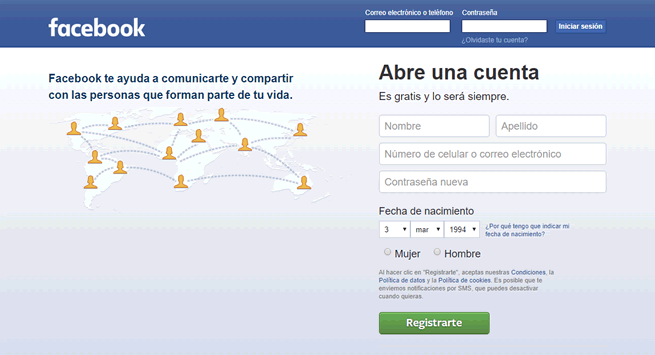
Si no tienes una cuenta de Facebook, para abrir una dirígete a la página de Facebook, llena el formulario que aparece en el lado derecho de la página, y haz clic en el botón «Registrarte».
2. Elige el tipo de página
Una vez que has ingresado a tu cuenta de Facebook, haz clic en el enlace «Página» ubicado en la parte inferior izquierda de la página (o, en todo caso, ingresa a esta dirección: https://www.facebook.com/pages/creation).
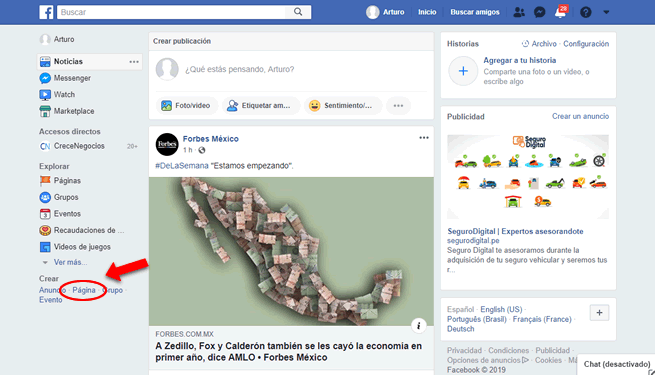
A continuación se te pedirá elegir el tipo de página que quieres crear.
Como vas a crear una página para tu empresa o negocio, elige el tipo de página «Negocio o marca», haciendo clic en el botón «Empezar» correspondiente.
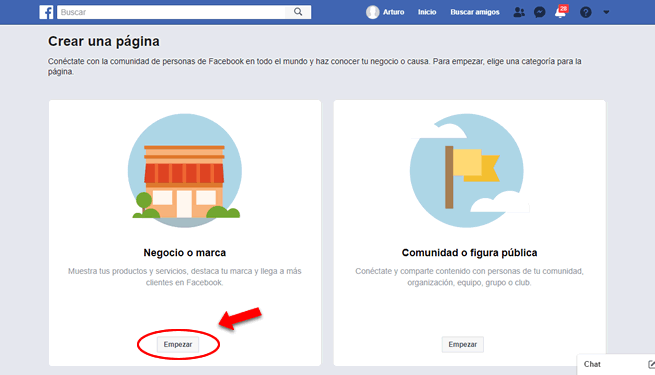
3. Agrega información básica
Una vez que has elegido el tipo de página que vas a crear, se te pedirá llenar un formulario con los siguientes datos básicos de tu página y de tu empresa o negocio:
- Nombre de la página: el nombre de tu página, el cual debería corresponder al nombre de tu empresa o negocio.
- Categoría: la categoría que mejor corresponda a tu empresa o negocio. Si no estás seguro qué categoría elegir, no te preocupes que puedes cambiar la que elijas más adelante.
- Dirección: la dirección física de tu empresa o negocio.
- Número de teléfono: el número telefónico de tu empresa o negocio.
Las opciones Dirección y Número de teléfono solo te aparecerán cuando elijas determinadas categorías tales como «Negocio local» o «Restaurante».
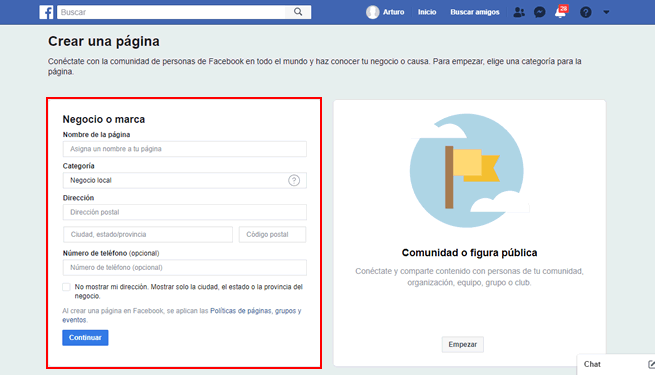
4. Agrega una foto de perfil
A continuación se te pedirá agregar una foto de perfil.
Las fotos de perfil son las imágenes que aparecen en la parte superior izquierda de las páginas de Facebook y, en versión en miniatura, al lado del nombre de las páginas, por ejemplo, cuando estas aparecen en los resultados de búsqueda del buscador de Facebook.
Para agregar una foto de perfil, haz clic en el botón «Subir una foto de perfil», busca en tu computadora la imagen que quieras subir como foto de perfil, y selecciónala.
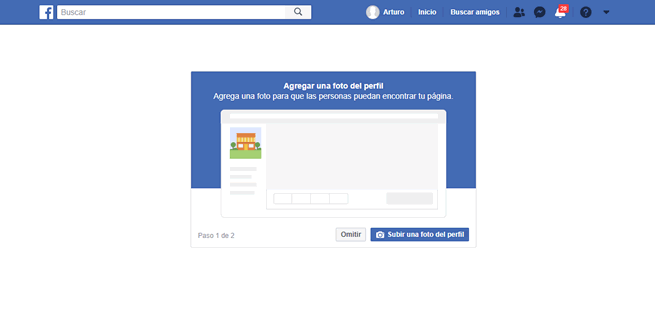
Las fotos de perfil identifican a una página de Facebook por lo que asegúrate de agregar una foto atractiva, de buena calidad (debe tener como mínimo 320 píxeles de ancho y 320 píxeles de alto), y que mejor represente a tu empresa o negocio (lo usual es que esta foto esté conformada por el logotipo de la empresa o negocio).
En caso de que aún no tengas una foto de perfil que puedas agregar, simplemente haz clic en el botón «Omitir» ya que más adelante podrás agregar una haciendo clic en el lugar en donde aparece en la página.
5. Agrega una foto de portada
Una vez que has agregado una foto de perfil, se te pedirá agregar una foto de portada.
Las fotos de portada son las imágenes grandes que aparecen en la parte superior de las páginas de Facebook.
Para agregar una foto de portada, haz clic en el botón «Subir una foto de portada», busca en tu computadora la imagen que quieras subir como foto de portada, y selecciónala.
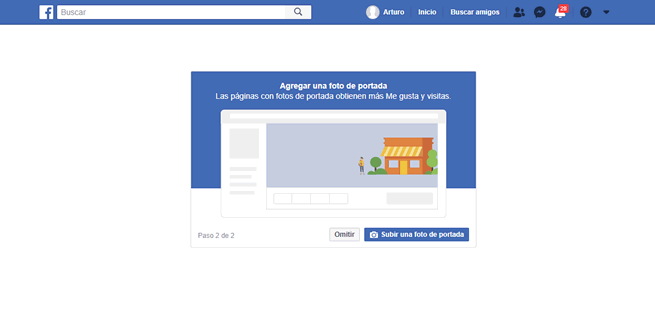
Las fotos de portada son lo primero que las personas ven cuando ingresan a una página de Facebook por lo que asegúrate de agregar una foto atractiva, de buena calidad (debe tener como mínimo 720 píxeles de ancho), y que esté relacionada con tu empresa o negocio.
Por ejemplo, podrías agregar una foto de la fachada de tu empresa o negocio, de sus instalaciones, de uno de tus trabajadores brindando uno de tus servicios, de un evento que hayas organizado o en el que hayas participado, o de una de tus promociones de ventas a la que te gustaría darle mayor visibilidad.
Ten en cuenta que en vez de agregar una foto podrías agregar un video, y que a diferencia de tu foto de perfil lo recomendable es que cambies tu foto de portada cada cierto tiempo con el fin de transmitir el mensaje de que tu página se actualiza constantemente.
En caso de que aún no tengas una foto de portada que puedas agregar, simplemente haz clic en el botón «Omitir» ya que más adelante podrás agregar una haciendo clic en el lugar en donde aparece en la página.
6. Agrega más información
A continuación serás dirigido al panel de administración de tu página de Facebook, que es el sitio desde donde podrás, entre otras cosas, personalizar tu página, configurarla y compartir publicaciones.
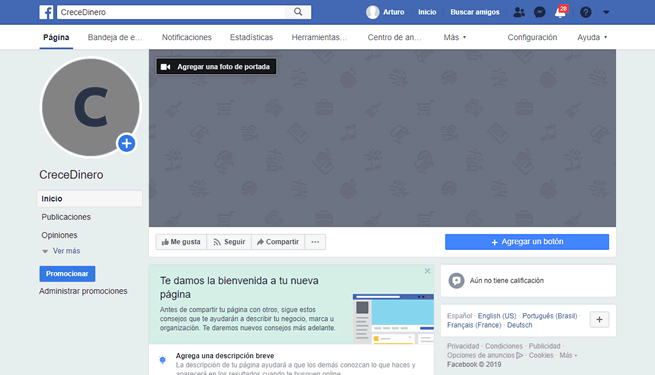

Cuando cierres sesión en Facebook, para volver a ingresar al panel de administración de tu página, ingresa a tu cuenta de Facebook (a tu perfil de Facebook), haz clic en el triángulo invertido ubicado en la esquina superior derecha, y selecciona tu página; o en todo caso, ingresa la dirección web de tu página (por ejemplo, facebook.com/mipagina) en la barra de direcciones de tu navegador, y luego inicia sesión con tus datos de usuario.
En este punto prácticamente ya has creado tu página de Facebook (ya es visible para los usuarios de Facebook y aparece en los resultados de búsqueda del buscador de Facebook); pero antes de darla a conocer al público, lo recomendable es que la personalices y le hagas algunas configuraciones.
Una vez que estás en tu panel de administración, lo primero que podrías hacer es utilizar el asistente de Facebook para que te ayude a agregar más información a tu página.
Para ello haz clic donde dice «Agrega una descripción breve» en la parte central de la página, y luego sigue las indicaciones, las cuales te guiarán para que agregues la siguiente información:
- Descripción: una breve descripción de tu página, empresa o negocio (por ejemplo, «Empresa dedicada a la fabricación y venta de muebles», o «Negocio dedicado a brindar el servicio de mudanza»).
- Sitio web: la dirección electrónica de la página web de tu empresa o negocio (por ejemplo, www.minegocio.com).
- Horario: los horarios de atención de tu empresa o negocio (esta opción solo te aparecerá cuando previamente hayas elegido determinadas categorías tales como «Negocio local» o «Restaurante»).
Luego de agregar esta información haz clic en el botón «Guardar», y luego en «Editar información» para que te aparezca un cuadro a través del cual puedas agregar más información a tu página tal como la fecha de fundación de tu empresa o negocio, y su dirección de correo electrónico.
Una vez que cierres este cuadro, para volver a acceder a este, y así poder agregar más información a tu página o editar la que ya has agregado, ingresa a la sección Información haciendo clic en la pestaña «Información» ubicada en el menú lateral izquierdo de la página, y luego haz clic en «Editar información».
7. Publica una historia
Una historia es un espacio en las páginas de Facebook que te permite hacer una presentación de tu empresa o negocio como si de un folleto o carta de presentación se tratara, y que aparece en el lado derecho de la página en la sección Información.
En este espacio podrías, por ejemplo, señalar cómo se creó tu empresa o negocio, cuál es su visión y su misión, cuáles son sus valores o principios, qué productos o servicios ofreces, y cuál es tu equipo de trabajo.
Para publicar una historia, ingresa a la sección Información haciendo clic en la pestaña «Información» ubicada en el menú lateral izquierdo, luego haz clic en «Nuestra historia», y luego sigue las indicaciones, las cuales te guiarán para que agregues una foto de portada, pongas un título, y redactes el contenido de tu historia.
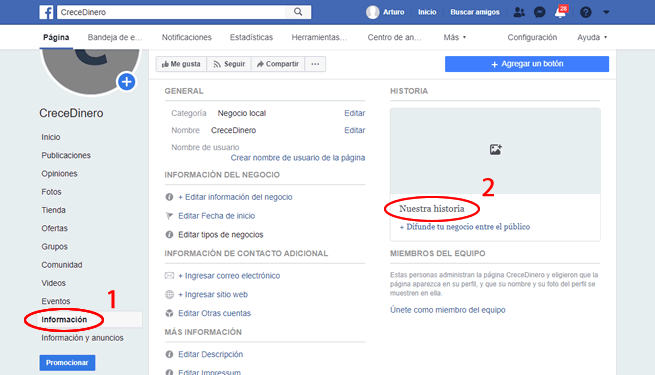
Como consejo para hacer una buena historia, toma como modelo o referencia las historias de las páginas de Facebook de empresas o negocios que sean tu competencia, o que sean conocidos en el mercado.
8. Publica imágenes de tus productos
Una vez que has agregado más información y has publicado una historia, lo siguiente que podrías hacer es publicar imágenes de tus productos, y así poder mostrarlos al público.
Para ello lo recomendable es que utilices la sección Tienda, la cual no solo te permite publicar imágenes de tus productos, sino también describirlos y venderlos.
Para publicar imágenes de tus productos en la Tienda de tu página haz clic en la pestaña «Tienda» ubicada en el menú lateral izquierdo, y luego sigue las indicaciones, las cuales te guiarán para que publiques imágenes o videos de tus productos, sus nombres, sus precios, sus descripciones y otras de sus características.
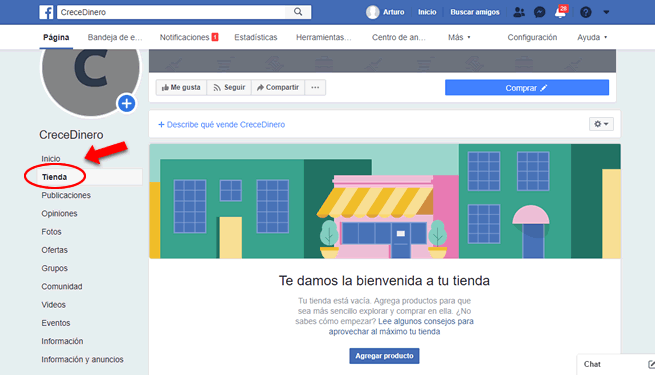
En caso de que no te aparezca la pestaña «Tienda» en el menú lateral izquierdo, haz clic en el enlace «Configuración» ubicado en la parte superior derecha de la página, luego en el enlace «Plantillas y pestañas» ubicado en el menú lateral izquierdo, luego en el botón «Agregar una pestaña» ubicado en la parte inferior, y luego en el botón «Agregar pestaña» ubicado al lado de donde dice «Tienda».
Ten en cuenta que además de publicar imágenes de tus productos en la sección Tienda, también puedes publicarlas en la sección Fotos, para lo cual haz clic en la pestaña «Fotos» ubicada en el menú lateral izquierdo, luego en «Agregar fotos», y luego sigue las indicaciones.
9. Publica información de tus servicios
Si en vez de productos, lo que ofreces en tu empresa o negocio son servicios, podrías publicar información sobre estos en la sección Servicios.
Para ello haz clic en la pestaña «Servicios» ubicada en el menú lateral izquierdo, luego en el botón «Agregar un servicio», y luego sigue las indicaciones, las cuales te guiarán para que publiques el nombre de tus servicios, sus precios, sus descripciones, el tiempo que te toma brindarlos, y otras de sus características.
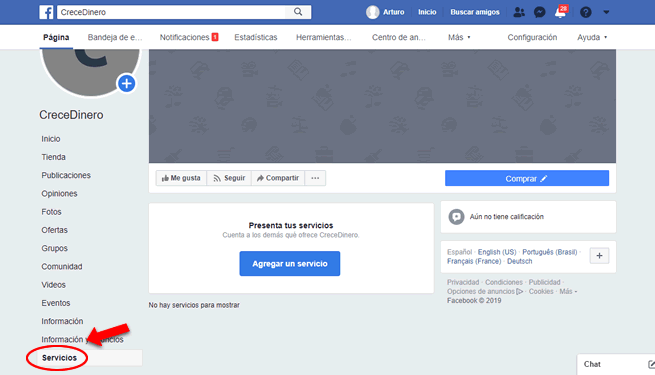
En caso de que no te aparezca la pestaña «Servicios» en el menú lateral izquierdo, haz clic en el enlace «Configuración» ubicado en la parte superior derecha de la página, luego en el enlace «Plantillas y pestañas» ubicado en el menú lateral izquierdo, luego en el botón «Agregar una pestaña» ubicado en la parte inferior, y luego en el botón «Agregar pestaña» ubicado al lado de donde dice «Servicios».
10. Agrega un botón de llamado a la acción
Luego de publicar imágenes de tus productos o información de tus servicios, lo siguiente que podrías hacer es agregar un botón de llamado a la acción.
Los botones de llamado a la acción son botones que aparecen debajo de las fotos de portada al lado derecho, y que tienen la función de incitar a las personas a realizar una determinada acción tal como hacer una reserva o comprar, y de permitirles realizarla (al hacer clic en uno de estos botones, las personas son dirigidas a un sitio, que puede estar dentro o fuera de la página de Facebook, en donde pueden realizar la acción).
Para agregar un botón de llamado a la acción a tu página haz clic en el botón «Agregar botón» ubicado debajo de la foto de portada al lado derecho (en caso de que ya tengas un botón de llamado a la acción activo coloca primero el cursor sobre este, y luego haz clic en «Eliminar botón»), y luego sigue las indicaciones, las cuales te guiarán para que selecciones uno de los botones disponibles, y luego para que determines el sitio a dónde quieres que las personas se dirijan al hacer clic en el botón (el sitio en donde podrán realizar la acción).
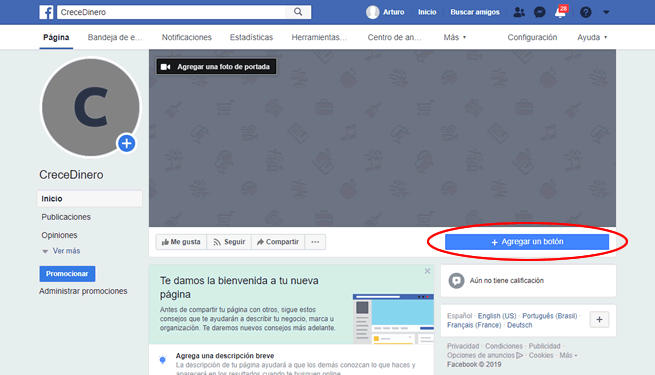
Los botones de llamado a la acción disponibles son:
- Hacer una reserva.
- Ponerse en contacto.
- Obtener más información.
- Comprar.
- Descargar una app o un juego.
Por ejemplo, podrías agregar un botón «Hacer una reserva» para que cuando las personas hagan clic en este sean dirigidas a una sección de tu página web en donde puedan hacer una reserva para tu restaurante u hotel, o un botón «Comprar» para que cuando las personas hagan clic en este sean dirigidas a tu tienda online o a la página de venta de tu producto.
11. Establece roles
En caso de que tu página de Facebook no solo la vayas a utilizar tú, sino también otras personas (por ejemplo, tu socio o el encargado de administrar tus redes sociales) es necesario que determines los usuarios que tendrán acceso a tu página (al panel de administración), así como sus roles.
Para ello haz clic en el enlace «Configuración» ubicado en la parte superior derecha de la página, luego en el enlace «Roles de página» ubicado en el menú lateral izquierdo, luego donde dice «Asignar un nuevo rol de página» ingresa el nombre o el correo electrónico del usuario que quieres que tenga acceso a tu página (debe tener una cuenta de Facebook), selecciona el rol que tendrá, y haz clic en el botón «Agregar».
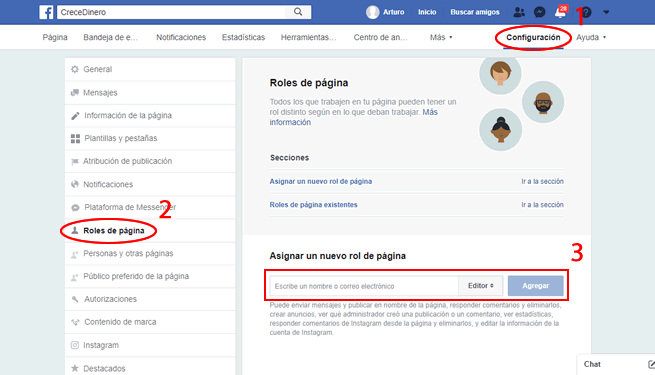
Los roles que puedes elegir para un usuario son:
- Administrador: posee el control total de la página.
- Editor: básicamente comparte publicaciones a nombre de la página.
- Moderador: básicamente responde y elimina comentarios.
- Anunciante: básicamente gestiona campañas publicitaras.
- Analista: básicamente analiza estadísticas.
La diferencia entre los roles básicamente radica en lo que pueden o no pueden hacer; por ejemplo, un moderador puede responder y eliminar comentarios, pero no puede compartir publicaciones, a diferencia de un editor o un administrador, el cual puede realizar todo lo que los demás roles pueden hacer.
Para más detalles sobre los roles que puedes elegir para un usuario, y lo que pueden o no pueden hacer visita este enlace.
12. Cambia la dirección web
Un paso importante en la creación de una página de Facebook es el de cambiar la dirección web de esta.
La dirección web o url de una página de Facebook es su dirección en Internet; por ejemplo, la dirección web de nuestra página de Facebook es www.facebook.com/crecenegocios.
La dirección web de una página de Facebook nos permite promocionar la página (por ejemplo, al publicarla en nuestra página web o en nuestro material publicitario), y que los usuarios de Internet puedan acceder a esta (al ingresar la dirección web en la barra de direcciones de su navegador o hacer clic en esta cuando incluye un enlace).
La idea de cambiar la dirección web de tu página de Facebook es la de cambiar la que te genera automáticamente Facebook al momento de crear tu página, por una que incluya el nombre de tu página, empresa o negocio, y que sea más atractiva y fácil de recordar.
Para cambiar la dirección web de tu página de Facebook debes cambiar su nombre de usuario.
Para ello ingresa a la sección Información haciendo clic en la pestaña «Información» ubicada en el menú lateral izquierdo, luego haz clic en el enlace «Crear nombre de usuario de la página» ubicado al lado de donde dice «Nombre de usuario», luego ingresa el nombre de usuario que quieras registrar, y luego haz clic en el botón «Crear nombre de usuario».
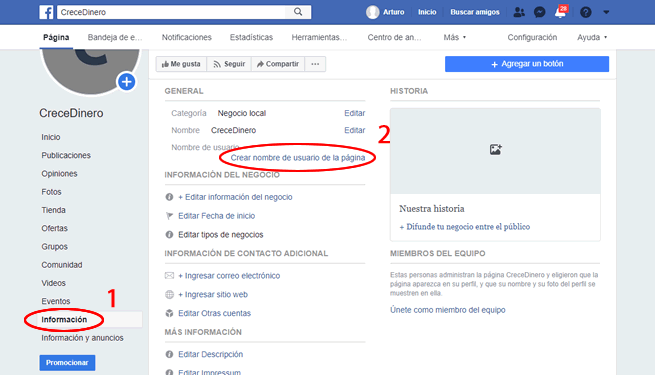
En caso de que el nombre de usuario que quieras registrar no esté disponible (al estar registrado por otra persona), deberás probar con otros nombres parecidos hasta encontrar uno disponible; por ejemplo, si tu negocio tiene como nombre «Restaurante El Taco», y quieres que la dirección web de tu página sea www.facebook.com/restauranteeltaco, pero el nombre de usuario «restauranteeltaco» no está disponible, podrías probar con «eltacorestaurante», «eltaco» o «taqueriaeltaco».
13. Comparte tu página
Finalmente, una vez que has cambiado la dirección web de tu página, ha llegado el momento de darla a conocer al público, y conseguir tus primeros seguidores.
Para ello, lo primero que podrías hacer es compartir tu página con tus «amigos» de Facebook (de tu cuenta o perfil de Facebook).
Para ello haz clic en el botón «Compartir» ubicado debajo de la foto de portada, luego escribe un mensaje si lo consideras necesario (por ejemplo, en donde invites a tus amigos a que indiquen que les gusta o que sigan tu página), y luego haz clic en «Publicar».
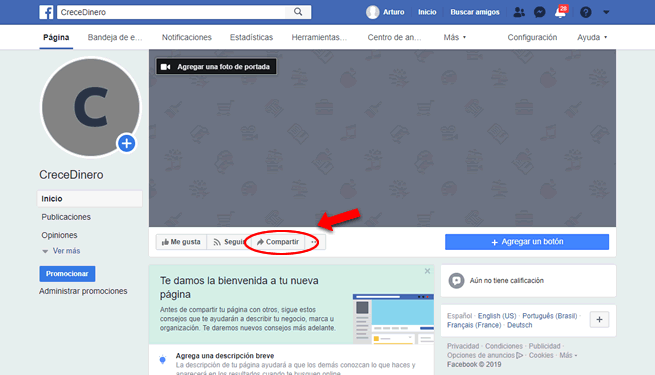
Cada vez que uno de tus «amigos» de Facebook (o cualquier otro usuario de Facebook) haga clic en el botón «Me gusta» o en el botón «Seguir» de tu página, se convertirá en «seguidor» de la misma, y así, entre otras cosas, podrá recibir las publicaciones de tu página en sus perfiles de Facebook (específicamente en sus secciones de noticias).
Apuntes finales
Tal como has podido apreciar, crear una página en Facebook para una empresa o negocio es una tarea bastante sencilla que cualquier persona puede realizar en unos cuantos minutos.
En esta guía hemos visto las opciones de personalización y configuración básicas para crear una página en Facebook, pero las suficientes como para que puedas crear una página atractiva y funcional.
Si quieres profundizar en las diversas opciones de personalización y configuración que ofrece una página de Facebook, solo es cuestión de que poco a poco experimentes con estas.
Una vez que cuentas con tu página de Facebook el siguiente paso sería utilizarla para promocionar tu empresa o negocio, estrechar relaciones con tu público y captar clientes, lo cual podría no ser tan sencillo como crear una página, ya que para que una página de Facebook llegue a ser una herramienta de marketing efectiva básicamente es necesario publicar en esta contenido atractivo y de interés para el público de manera constante.
Cómo publicar contenido atractivo y de interés para tu público de manera constante, y aplicar otras estrategias para sacarle el máximo provecho a tu página de Facebook es algo que puedes ver en nuestra guía: Cómo promocionar un negocio en Facebook paso a paso.
